
Pirmasis formos kūrimo vedlio ekranas „LIbreOffice Base“
Formos kūrimas yra viena geriausių savybių duomenų bazių programos. A ankstesnis straipsnis Matėme, kad lentelės naudojamos kaip informaciniai konteineriai. Formos yra patogiausias būdas ją įvesti. Kadangi ši straipsnių serija yra įvadinė, daugiausia dėmesio skiriame vedlių naudojimui.
Padėjėjai dirbti su tam tikrais iš anksto nustatytais, bet lengvai modifikuojamais parametrais. Bet, jei mums reikia kažko konkretesnio, turėsime sukurti duomenų bazę nuo nulio. Tai bus kitos straipsnių serijos dalis
Svarbus paaiškinimas
Ankstesniame straipsnyje „ActiveID“ laukui priskyrėte parinktį Automatinis užbaigimas. Kažkodėl tai pateikia klaidos pranešimą. Kad neužblokuočiau pranešimų tęstinumo, išjungiau tą variantą ir pakeičiau straipsnio rašymą.
Formų kūrimas. Galvoju apie komfortą.
Daugelis žmonių kasdien naudojasi duomenų bazėmis. Dauguma taip daro su ribotomis skaičiuoklės programos funkcijomis. Pati „Microsoft“ neįtraukia jokio skyriaus apie prieigą prie „Microsoft Office 2019“ paskelbtų knygų. „LibreOffice“ neturi ir dabartinės dokumentacijos. Paskutinis „LibreOffice Base“ vadovas Tai 4 versija.
Tiesa, nors ir minimaliai, norint naudoti duomenų bazės programą, reikia tam tikrų teorinių žinių. Nė vienas profesionalus vartotojas, juo labiau mėgėjas, kuris nėra aistringas kompiuterių kūrimui, paprastai nesivaržo jį įsigyti. Tačiau prarastas laikas išmokus juo naudotis yra daugiau nei atgautas vėliau.

Sunku rasti naujausią duomenų bazių tvarkytojų bibliografiją. „LibreOffice“ neatnaujina jos nuo 4 versijos. Kalbant apie „Microsoft“, didžioji dalis yra iš 2013 m. „Access“ versijos
Formų kūrimas naudojant vedlį
Forma gali būti skirtingų formų. Paprasčiausia forma yra lentelė.
Lentelėje:
- Kiekviename lauke yra stulpelis.
- Kiekvienas įrašas atitinka eilutę.
- Viršutinė eilutė skirta laukams identifikuoti.
Kai baigsime, lentelės kūrimo vedlys mums siūlo galimybę įvesti duomenis tiesiai į lentelę arba sukurti formą. Pasirinkę atitinkamą parinktį, spustelėkite Baigti.

Lentelės kūrimo vedlys leidžia mums pasiekti formos kūrimo vedlį
Norėdami pasiekti formos kūrimo vedlį, turime spustelėti atitinkamą piktogramą duomenų bazės programos lange.

Formų vedlį galime paleisti iš atitinkamo pagrindinio lango skyriaus.
Lentelėse ir užklausose smes pasirenkame stalą Turtas

Šiame ekrane mes pasirenkame lentelę ir jos laukus, kuriuos ketiname pridėti prie formos
Spustelėkite dvigubą rodyklę nukopijuoti visus laukus į kairįjį stulpelį. Spustelėkite Pirmyn.
Šie duomenys naudojami, kai ketiname įvesti duomenis į susijusias lenteles. Šiuo metu mes jų nepaisysime. Spustelėkite Pirmyn.
Formos estetika
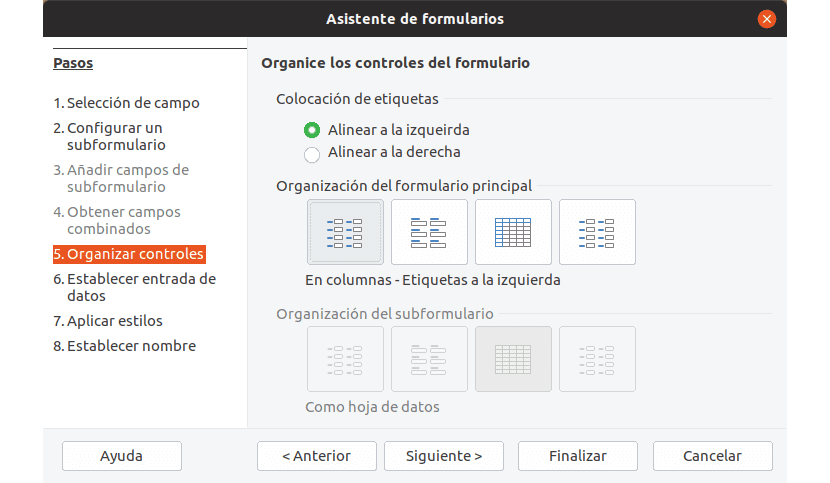
Šiame ekrane galime nustatyti formos laukų lygiavimą ir išdėstymą.
Dabar galime rinktis formos valdiklių išdėstymaso.
Mes skambiname formos užpildymas kiekviename iš užpildytinų laukų ir jį identifikuojančioje etiketėje. Galime pasirinkti dvi derinimo parinktis; dešinė ir kairė.
Kalbant apie išdėstymą, yra šios parinktys:
- Stulpeliuose, su etiketėmis kairėje.
- Išdėstyti stulpeliais, su etiketėmis viršuje, kaip duomenų lapai.
- Grupuojant į blokus, etiketės kyla aukštyn
Kai tai bus nustatyta, spustelėkite Pirmyn, kad pereitumėte į kitą ekraną.
Kitas parametras nustato, ar anksčiau įvesti duomenys bus matomi iš duomenų įvedimo formos.

Norėdami apsaugoti įvestus duomenis, šiame lange galime nustatyti tam tikrus apribojimus
Jei atsakymas yra neigiamas, galime imtis tam tikrų priemonių, kad išvengtume pakeitimų. Šitie yra.
- Neleiskite modifikuoti jau iš formos įvestų duomenų
- Neleiskite pridėti naujų duomenų
- Padaryti neįmanoma ištrinti esamų duomenų.
Spustelėkite Pirmyn, kad pereitumėte į kitą ekraną
Forma turi būti maloni akiai. Tai nėra nereikalinga, tuo lengviau peržiūrėti formą, tuo labiau įsitikinta, kad duomenys įvedami teisingai.
Todėl priešpaskutinis ekranas yra skirtas krašto spalvos ir formos pasirinkimui.

Tamsių spalvų ir 3D kraštinių derinys leis formą lengviau pamatyti.
Kai baigsime rinktis, spustelėkite Pirmyn.
Pabaigoje suteikiame jai pavadinimą ir galime pradėti dirbti su forma.

Paskutinis ekranas leidžia jums pavadinti formą, ištaisyti klaidas arba pradėti ją naudoti.
Suprantu, kad tai prailginu labiau nei muilo opera su didele auditorija. Lok su manimi, mes eisime prie smagios dalies, bet pirmiausia turite padėti pagrindą.